在使用电脑的过程中,硬盘是存储和运行系统的重要组件。有时候,我们需要更换硬盘并重新安装系统来提升电脑的性能或者解决故障。本文将为您详细介绍如何以更换硬...
2024-12-26 264 更换硬盘
随着科技的进步,我们对于存储需求的增长也越来越大。当我们的台式电脑硬盘容量不够用时,更换硬盘成为一种常见的选择。在本文中,我们将为大家详细介绍如何更换台式电脑的硬盘,帮助大家轻松完成这个任务。

1.检查硬盘类型与接口

在更换硬盘之前,我们首先需要确定当前台式电脑所使用的硬盘类型和接口类型,以便选择合适的新硬盘。一般来说,台式电脑常见的硬盘类型有机械硬盘和固态硬盘,接口类型有SATA和IDE等。
2.准备工具和材料
在更换硬盘之前,我们需要准备一些工具和材料,包括螺丝刀、硬盘、数据线和电源线等。这些工具和材料可以在电脑周边的电子产品商店或者在线商城购买。
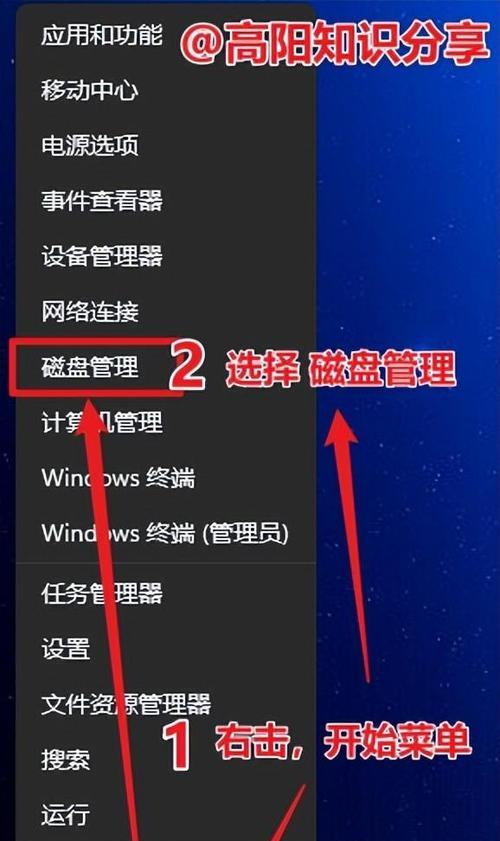
3.关闭电脑并断开电源
在操作之前,我们需要先关闭台式电脑,并断开电源。这是为了避免因为电流问题造成硬盘更换过程中的损坏。
4.打开电脑机箱
打开台式电脑的机箱,可以使用螺丝刀打开机箱上的螺丝,然后轻轻拉开机箱侧板。注意,有些机箱可能需要按下一些按钮才能打开。
5.找到原硬盘位置并拆卸
在机箱内部,我们可以找到原硬盘的位置。用螺丝刀拆卸固定硬盘的螺丝,并小心地将硬盘从固定架上取下。
6.插入新硬盘并固定
将新硬盘插入到之前原硬盘的位置上,并确保硬盘与固定架对齐。使用螺丝刀将硬盘固定在固定架上,确保其稳固。
7.连接数据线和电源线
将数据线和电源线分别连接到新硬盘上。数据线一端连接到硬盘上的数据接口,另一端连接到主板上的SATA接口。电源线一端连接到硬盘上的电源接口,另一端连接到电源供应器。
8.关闭电脑机箱并连接电源
将电脑机箱的侧板放回原位,并用螺丝刀将螺丝固定好。将电源线连接回电脑,并确保所有线路牢固连接。
9.启动电脑并进入BIOS设置
启动台式电脑,并在开机过程中按下相应键进入BIOS设置界面。在BIOS设置中,我们可以检查新硬盘是否被识别,并进行相应的设置。
10.安装操作系统和软件
如果更换的硬盘是全新的,我们需要通过安装操作系统和软件来使用新硬盘。通过光盘或者USB安装媒介进行安装。
11.迁移旧数据
如果更换硬盘是为了扩容或备份数据,我们可以通过将旧硬盘与新硬盘同时连接到电脑上,通过相应的数据传输方式将旧硬盘中的数据迁移到新硬盘上。
12.配置硬盘分区和格式化
对于全新的硬盘,我们需要进行分区和格式化。在操作系统中的磁盘管理工具中,我们可以完成这些操作,以便将新硬盘变为可使用的存储设备。
13.数据备份和数据恢复
在更换硬盘之前,我们应该提前进行数据备份,以免在更换过程中丢失重要数据。同时,在安装操作系统和软件后,我们可以将备份的数据恢复到新硬盘上。
14.测试新硬盘的性能
更换完硬盘后,我们可以通过一些硬盘性能测试工具来测试新硬盘的读写速度和稳定性,以确保其正常工作。
15.
更换台式电脑的硬盘可能听起来很复杂,但只要按照以上步骤进行操作,就能够顺利完成。更换硬盘可以为我们的电脑提供更大的存储空间或提升系统性能,是一个值得尝试的方式。
标签: 更换硬盘
相关文章
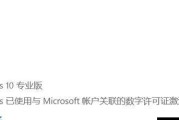
在使用电脑的过程中,硬盘是存储和运行系统的重要组件。有时候,我们需要更换硬盘并重新安装系统来提升电脑的性能或者解决故障。本文将为您详细介绍如何以更换硬...
2024-12-26 264 更换硬盘
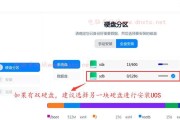
在使用电脑的过程中,有时我们需要更换硬盘,可能是由于老旧硬盘的故障或者需要升级到更大容量的硬盘。本文将为大家介绍如何通过更换硬盘的方式来安装系统,让您...
2024-12-05 237 更换硬盘

在使用电脑的过程中,由于硬盘老化或需要更大存储空间等原因,我们可能需要更换硬盘并重新安装操作系统。本文将为您提供一份简易的教程,指导您如何更换硬盘并安...
2024-10-23 289 更换硬盘
最新评论